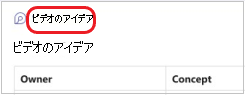チャネル内のページとループ コンポーネントを管理する
プライベート、パブリック、共有チャネルの会話でページとLoop コンポーネントと共同作業します。 ページが作成されるか、Loopコンポーネントが送信されると、チャネルへのアクセス権を持つすべてのユーザーがチャネルを表示して投稿できるようになります。
Loopの概要 「Microsoft TeamsのコンポーネントLoop最初に知っておくべきこと」を参照してください。
チャネルに新しいページを作成する
-
作業するチャネルを見つけて、チャネル ヘッダーで [タブ
-
[ 新しいページ
-
作成を開始します。
ヒント: チャネルを介して作成されたすべてのページは、そのチャネルの [共有 ] タブにあります。
既存のページをチャネルにリンクする
-
コピーするLoop ページで、[共有] > [ページ] リンクを選択します。
-
チャネルに移動し、[既存のページ
-
Loop ページ リンクをテキスト ボックスに貼り付け、[ページの追加] を選択します。
チャネル ページを共有する
チャネル ヘッダーでチャネル ページ名を右クリックし、[ リンクのコピー先] タブ
受信者がリンクに従うと、チャネル ページに直接移動します。
注: ページを共有しているユーザーがチャネルにアクセスできることを確認します。
チャネル ページを削除する
タブを削除するには:
削除するページのタブを右クリックし、[ 削除]
コンテンツを削除するには:
-
SharePoint で [Loop] ページを見つけます。
-
アイテムにマウス ポインターを合わせ、[削除]
必要に応じて、チャネルの SharePoint のごみ箱に移動し、ファイルを右クリックし、[ 削除 ] を選択して完全に削除します。
新しいLoop コンポーネントを作成して共有する
-
[作成後のチャネル] ボックスで、
-
メッセージに挿入するコンポーネントの種類を選択します。 たとえば、[ チェックリスト ] または [タスク リスト] を選択して、To Do の一覧を作成し、チャネルと共有します。
-
コンポーネントにコンテンツを入力します。 共有する準備ができたら、[
ヒント:
-
Loop コンポーネント内のユーザーを@Mentionして、投稿する場所を示します。 アクティビティ フィードに通知が表示され、コンポーネントに直接アクセスできるようになります。
-
キーボードを使用して、作成ボックスに「/loop」と 入力してループ段落を追加し、Enter キーを押します。 その他のキーボード ショートカットについては、「 Microsoft Teamsでコマンドを使用する」を参照してください。
Loop コンポーネントの編集
コンテンツを追加または編集する場所をクリックして、入力を開始するだけです。
編集時に、/を入力して、@メンション、日付、さらにはコンポーネントなどを挿入できます。 既存のテキストにコメントを付ける場合と編集する場合は、「」と入力します。 これにより、コメントがユーザーに帰属します。
ヒント: ライブ コンポーネントを含むメッセージをチャネルの情報ウィンドウにピン留めして、簡単にアクセスできるようにします。 これを行うには、[ピン留め]
Loop コンポーネントを削除する
チャネル会話でLoopコンポーネントの送信者である場合は、コンポーネントの [その他のオプション]
このアクションにより、チャット メッセージが削除されます。 ファイルを削除するには、ストレージの場所を開きます。 チャネルで作成されたコンポーネントの場合、ファイルは [共有ドキュメント] フォルダーの [共有] タブにあります。
アクティビティとアクセスの表示
コンポーネントの表示中に他のユーザーが編集している場合は、テキスト内に異なる色付きのカーソルが表示され、テキストも編集されている可能性があります。
プロファイル画像が右上隅に表示され、コンポーネントを表示、編集、または最近編集したユーザーを知らせます。 詳細については、任意のプロファイル画像の上にカーソルを合わせます。
[ アクセス権を持つユーザー
秘密度ラベルの適用
organizationで秘密度ラベルが構成されている場合は、それらを設定、適用、表示して、メッセージで共有Loopコンポーネント内のコンテンツを分類および保護できます。
-
コンポーネントの左上隅に移動し、ドロップダウンを選択します。
-
適切なラベルを選択する
-
[ 適用] を選択します。
別のチャネルまたはチャットでLoop コンポーネントを共有する
-
コンポーネントの右上隅に移動し、[コンポーネントのコピー ]
-
コンポーネントを共有するチャネルまたはチャットに切り替えます。
-
メッセージを入力するボックスに移動し、Ctrl + V キーを押して、Loop コンポーネントを空のチャネルまたはチャットに貼り付けます。
元のチャネルまたはチャットのユーザーと、この追加のチャネルまたはチャットのユーザーは、コンテンツを編集できます。 ユーザーが編集している場所に関係なく、コンポーネントには常に最新の更新プログラムが表示されます。
Microsoft 365 でファイルを表示および編集する
Loopコンポーネントは、チャネルまたはチャットで送信されると自動的に OneDrive に保存されます。 OneDrive でファイルに移動する方法を次に示します。
1. Loop コンポーネントの上部にあるリンクされたファイル名を選択します。
2. ファイルが OneDrive で開き、コンテンツを表示および共同編集できます。
詳細情報
Loop コンポーネントを送信する
-
共有するチャネルで、[ その他 の > ページ] をタップします。
-
入力を開始するか、「 /」と 入力してテンプレートを選択して挿入します。
-
コンポーネントにコンテンツを入力し、共有する準備ができたら、[ 送信] をタップします。
Loop コンポーネントの編集
-
Loop コンポーネントをタップして開き、編集します。
-
コンポーネントに追加または編集します。
-
[ <戻る ] をタップします。 コンポーネントに最新の更新プログラムが表示されます。






![[送信] ボタン](/images/ja-jp/9de7bc4c-64af-45a0-ab80-1e89669bf9a5)
![[アクセス権を持つユーザーを確認する] ボタン](/images/ja-jp/648cdb9e-2074-4f1b-939e-5b8ffedc6f2e)
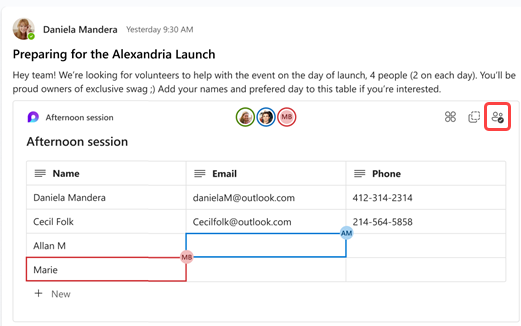
![[リンクのコピー] ボタン](/images/ja-jp/ad63866d-d75c-4825-bddb-4d0bc3eaa449)